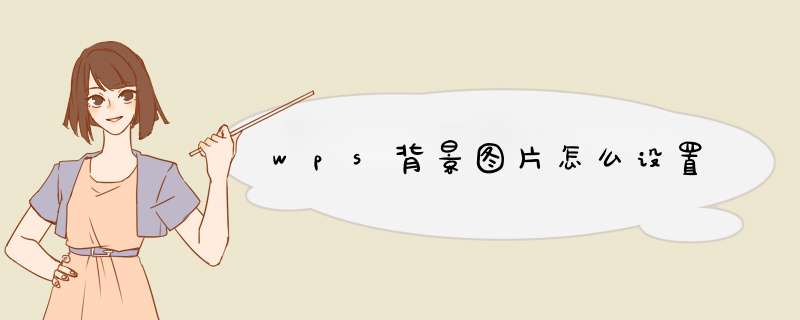
wps背景图片设置方法:
工具/原料:MacBook pro2015、macOS Monterey12.4、WPS4.4.1
1、使用WPS客户端新建一个空白表格。
2、在「页面布局」选项卡右侧区域中点击「背景图片」选项。
3、选择背景图片所在的目录,并单击选中背景图片,最后点击右下方的「打开」选项,即可给表格设置背景图片。
wps是一种兼容各种格式的办公软件,它实现了办公软件常用的文字,表格,演示等多种功能,内存占用低,运行速度快,体积小巧等方面的优势功能,那么在制作wps文件时经常会添加图片作为背景,接下来就介绍一下如何在WPS文件中怎样将图片设置为背景。
方法
1/7
进入wps页面,点击上方的“insert”(插入)。
2/7
随后在“picture”(插入图片)中选择“form file”(从本地选择)。
3/7
如图,默认插入的图片以如下方式出现。
4/7
鼠标右键单击图片,选择“more options”(更多图片属性设置)。
5/7
点击d窗上方的“text wrapping”,选择“behind text”(在文字下方)后点击“OK”(确定)。
6/7
如图,图片已作为文字的背景。
7/7
再拖拽图片改变大小,可以得到更好的背景图效果。
如下:
工具/原料:华硕VivoBook15s、win10、wps 11.1
1、wps中打开文档,插入需要的图片。
2、适当调整图片大小后,将所有图片设置为文字环绕的任意一种样式。
3、选择“固定在页面上”。
4、分别横向选中横向排列的图片后,设置为“顶端对齐”。
5、竖向的图片设置为“左对齐”即可。
欢迎分享,转载请注明来源:内存溢出

 微信扫一扫
微信扫一扫
 支付宝扫一扫
支付宝扫一扫
评论列表(0条)